Administration af lagerplads på din iPad er en vigtig del af at eje enheden, især hvis du har mange film og tv-serier, som du vil beholde på tabletten. Dette gøres endnu mere bekymrende på grund af det faktum, at mængden af plads inde i iPad'en er fast, hvilket betyder, at du ikke kan opgradere til mere plads i fremtiden, hvis det er nødvendigt. Selvfølgelig kan du bruge en tjeneste som Dropbox til at administrere mange af dine filer i skyen, men du vil ikke have adgang til disse filer, hvis du er et sted, hvor du ikke kan få internetadgang, såsom et fly, eller mens du kører i en bil. Så medmindre du planlægger at købe en ny iPad med større harddiskkapacitet, når du har brugt al pladsen på din nuværende, er det vigtigt at kunne se, hvor meget plads du har brugt på din iPad, samt hvordan der er meget plads tilbage.
Håndtering af iPad-lagerplads
Det værktøj, som Apple har leveret til at kontrollere din ledige plads, er langt mere nyttigt end blot at angive to separate værdier for mængden af brugt plads og mængden af plads tilbage. Det vil også fortælle dig, hvilke apps der bruger mest plads, så du kan slette en app eller et spil, som du ikke bruger længere, hvis det forhindrer dig i at indlæse flere data på enheden. Du vil også være i stand til at tjekke mængden af pladsforbrug på din iCloud-konto, samt se brugsstatistik for iPad.
Trin 1: Tryk på Indstillinger ikon for at åbne menuen.


Trin 2: Tryk på Generel mulighed i kolonnen i venstre side af skærmen.
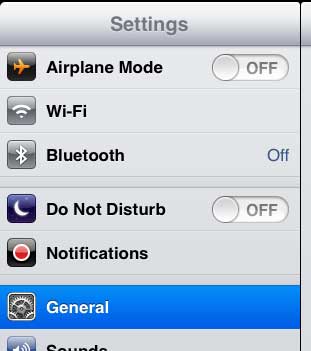
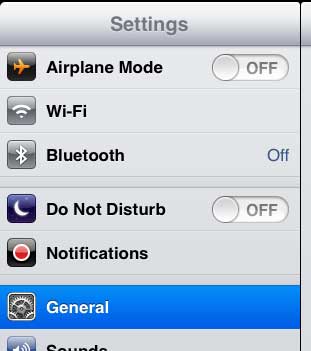
Trin 3: Tryk på Brug mulighed i den øverste del af kolonnen i højre side af skærmen.


Trin 4: Se din lager- og brugsstatistik.


Under Opbevaring ordlyden øverst på skærmen, vil du se to tal – mængden af ledig plads og mængden af brugt plads. Du vil bemærke, at disse to tal, når de lægges sammen, faktisk er mindre end kapaciteten på den iPad, du ejer. For eksempel blev disse billeder taget på en 32 GB iPad, men den samlede mængde plads svarer kun til 28,6 GB. Den resterende plads optages til systemfiler, der ikke kan slettes eller afinstalleres.
Vil du gerne være i stand til at administrere og få adgang til dine iCloud-data fra en Windows-computer? Du kan læse denne artikel for at lære om et program, som du kan installere på din pc, og som giver dig mulighed for netop det.